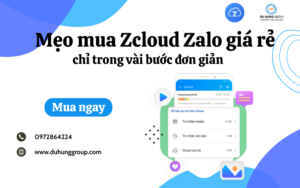- You have no items in your shopping cart
- Subtotal: 0.000₫
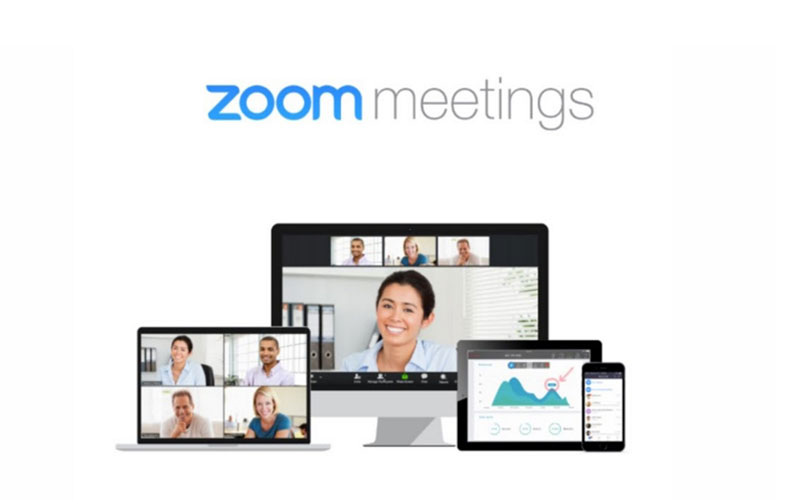
Dưới tình hình dịch bệnh covid-19, để đảm bảo sự an toàn sức khoẻ cho học sinh nhiều các giáo viên đã lựa chọn phần Zoom Meeting để dạy học trực tuyến tại nhà. Đây là phần mềm được sử dụng dạy học trực tuyến phổ biến nhất hiện nay không chỉ bởi chi phí rẻ, giao diện thân thiện người dùng giúp cho giáo viên-những người dường như lần đầu tiếp xúc với phần mềm vẫn có thể dễ dàng sử dụng mà còn bởi những tính năng mới mà zoom đã ưu ái đưa vào giúp hỗ trợ cho việc dạy học của giáo viên. Một trong những tính năng mới giúp hỗ trợ giáo viên rất nhiều trong quá trình học tập đó là tính năng Breakout Room(chia nhỏ phòng học). Tính năng này giúp cho giáo viên có thể sử dụng tổ chức họp nhóm như trong phòng học truyền thống. Vì là tính năng mới, nhiều giáo viên còn khá bối rối khi sử dụng và không biết sử dụng như thế nào sẽ tốt nhất. Trong bài viết dưới đây chúng tôi sẽ hướng dẫn chi tiết về cách tổ chức họp nhóm trong phòng học zoom thông qua tính năng này.
Mục lục
Cách tổ chức họp nhóm trên Zoom cho giáo viên
Giáo viên có thể sử dụng tính năng Breakout Room để chia nhỏ lớp học trên Zoom thành các phòng họp nhỏ hơn để tạo thành các phòng họp nhóm cho học sinh, sinh viên họp nhóm, trao đổi như họp nhóm trong lớp học truyền thống. Dưới đây là những lợi ích mà tính năng Breakout Room đem lại:
Lợi ích khi sử dụng tính năng Breaking-Room(chia nhỏ phòng họp)
- Linh hoạt: Cho phép nhân viên và sinh viên làm việc hiệu quả hơn trong các nhóm nhỏ hơn khi cần thiết. Một nhóm có thể thông báo cho máy chủ khi họ cần trợ giúp và máy chủ có thể ghé thăm bất kỳ điểm đột phá nào để hỗ trợ và trả lời các câu hỏi.
- Tính năng phong phú: Trong Phòng đột phá video của họ, người tham dự có thể sử dụng video, âm thanh, trò chuyện, bảng trắng và chia sẻ màn hình để cộng tác.
- Có thể mở rộng: Cuộc họp chính có thể chứa đến 200 người tham dự; máy chủ có thể tự động hoặc theo cách thủ công chia những người tham gia cuộc họp thành tối đa 50 điểm.
Hướng dẫn chia nhỏ phòng họp trên Zoom
Tính năng Breakout Room là một trong những tính năng độc quyền của Zoom do đó chưa có phần mềm học trực tuyến nào có tính năng này. Người chủ trì (host) có quyền sắp xếp từng người tham gia cuộc họp, phòng học ngẫu nhiên hoặc theo ý muốn. Tính năng này có thể bật tắt bất cứ lúc nào theo ý người chủ trì muốn.
Điều kiện để sử dụng tính năng họp nhóm trên Zoom(Breakout-Room):
Để sử dụng tính năng này tài khoản của bạn phải là tài khoản có bản quyền từ Zoom Pro trở lên. Hiện tại, Du Hưng có hỗ trợ mua bản quyền Zoom pro 1 tháng với giá 370.000đ/host/tháng. Bên cạnh đó, để có thể sử dụng tính năng này, bạn cần phải cập nhật phiên bản zoom mới nhất trên điện thoại hoặc máy tính.
Lưu ý: khi sử dụng tính năng này, tính năng ghi lại cuộc họp sẽ bị giới hạn vì chỉ ghi lại được màn hình của người chủ trì cuộc họp mà không thể ghi lại trong các phòng họp nhóm.
Các bước chia nhỏ phòng họp trên Zoom:
Bước 1: Đăng nhập vào tài khoản của bạn trên Zoom bằng cách truy cập vào zoom.us
Bước 2: Ở phần Account Management, nhấp vào Account Settings ( với tư cách là người quản trị (admin)). Còn nếu bạn là người dùng (user) thì chọn Settings.
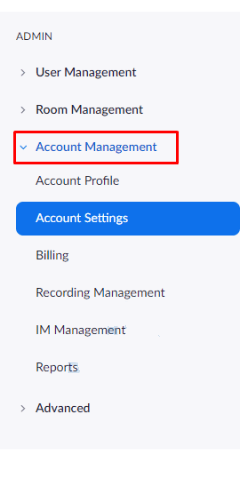
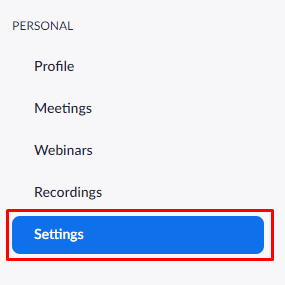
Bước 3: Tại phần In Meeting, tìm mục Breakout Rooms và nhấn vào thanh trượt để bật lên.
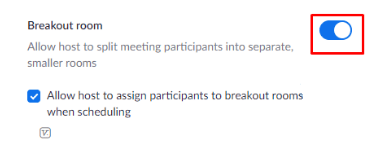

; ?>)